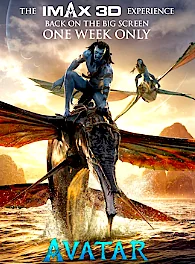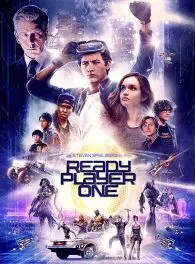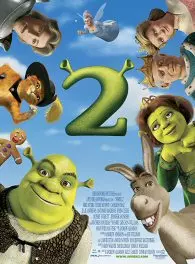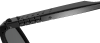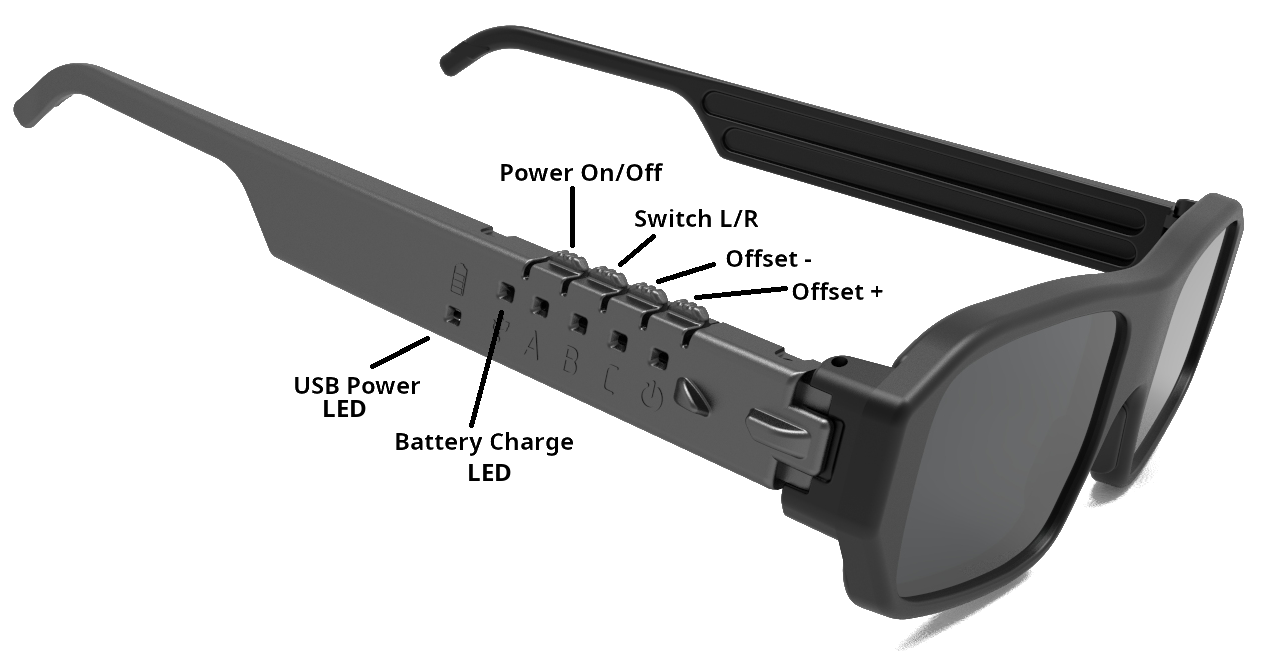Gafas 3D para PC y smartphone
Mira películas 3D y juega juegos 3D. Las gafas son compatibles con una amplia gama de dispositivos y reproductores de video 3D. Nuestro software único admite una imagen de alta calidad y nítida para una inmersión total. Las gafas son completamente compatibles con los controladores originales NVIDIA 3D Vision para juegos en PC.Ventajas principales
No necesitas comprar equipos costosos para disfrutar del 3D. Nuestra solución proporciona una calidad de imagen suficientemente alta con una inversión financiera mínima. El software flexible adapta los parámetros de tu computadora para lograr el mejor efecto 3D. Se utiliza completamente la resolución de la pantalla. Por ejemplo, en las variantes sin gafas, la resolución de la imagen cae inmediatamente 3-4 veces. Las gafas funcionan en un amplio rango de frecuencias de cuadros y son compatibles con muchas pantallas modernas. El firmware integrado de las gafas mantiene la estabilidad de la imagen incluso con pérdida parcial de sincronización.
Calidad
Para los mejores efectos estereoscópicos, se deben usar gafas 3D y un monitor grande para PC. No habrá pixelación o desenfoque de la imagen, se garantiza profundidad y nitidez. Los parámetros ópticos de las películas 3D profesionales están diseñados para pantallas grandes, como IMAX. Por lo tanto, las películas 3D estándar se ven muy bien solo en una pantalla grande donde la pantalla está lo suficientemente lejos del espectador. En cualquier auricular VR pequeño, la pantalla se coloca demasiado cerca de los ojos, por lo que la geometría natural de los objetos se altera y la imagen parece defectuosa. Las películas de IMAX no son adecuadas para VR.
Comodidad
Prueba usar un pesado auricular VR durante un par de horas: inmedinotarás la diferencia. Las gafas funcionan de forma independiente, permitiendo usar hasta 40 PC con 3D simultáneamente en una habitación sin interferencias, ideal para clubes de juegos y arcades.
Mira fotos 3D y películas 3D
Si no tienes un televisor 3D o un cine IMAX cerca, no te preocupes. Tú también puedes disfrutar de los nuevos lanzamientos. Conecta las gafas a la computadora, descarga una película.Convierte cualquier foto o video a 3D usando programas o servicios en línea y mira cualquier película en 3D. Esto dará a tus medios una nueva fuerza. Hay diferentes opciones: desde gratuitas, con calidad media, hasta de pago con alta calidad. La lista de convertidores está bajo el spoiler.
¡Más de 300 películas en estéreo 3D!
Abre la galería de fotos:
Asakusa Japón
Templo Guandu
Fuji Japón
FB Estereoscópico 3D
FB Estereograma 3D
FB Estereoscópico 3D AI ART
FB Club de Fans de Fotos Estéreo 3D
Descargar video SBS 3D:
YouTube 3D Side By Side
Club de Películas 3D
Tienda 3D Blu-ray
Teatro de Cine 3D (ru)
Películas 3D Online
Mejores Películas 3D
The 3D TOR
Contenido 3D AVS
Lista de Películas 3D
Venta y compra de video 3D:
Coleccionistas de Blu-ray 3D Comprar y Vender
Blu-ray 3D, Películas y Juegos
3D Eyes Popper
Archivo de Películas 3-D
Películas 3D
Convertidores 2D-3D:
Vid23D
AI 2D a 3D
Convertidor 2D a 3D Android
Ani3D
Xilisoft 3D Video Converter
Tipard 3D Converter
Servicio de conversión 2D-3D
Immersive Tools
Creador de Mapas de Profundidad 3D DepthR
Convertidor SBS 2D a 3D
Convertidor 3D COMBINE
Asakusa Japón
Templo Guandu
Fuji Japón
FB Estereoscópico 3D
FB Estereograma 3D
FB Estereoscópico 3D AI ART
FB Club de Fans de Fotos Estéreo 3D
Descargar video SBS 3D:
YouTube 3D Side By Side
Club de Películas 3D
Tienda 3D Blu-ray
Teatro de Cine 3D (ru)
Películas 3D Online
Mejores Películas 3D
The 3D TOR
Contenido 3D AVS
Lista de Películas 3D
Venta y compra de video 3D:
Coleccionistas de Blu-ray 3D Comprar y Vender
Blu-ray 3D, Películas y Juegos
3D Eyes Popper
Archivo de Películas 3-D
Películas 3D
Convertidores 2D-3D:
Vid23D
AI 2D a 3D
Convertidor 2D a 3D Android
Ani3D
Xilisoft 3D Video Converter
Tipard 3D Converter
Servicio de conversión 2D-3D
Immersive Tools
Creador de Mapas de Profundidad 3D DepthR
Convertidor SBS 2D a 3D
Convertidor 3D COMBINE
Juega juegos 3D en tu computadora
Nuestras gafas son directamente compatibles con el controlador original NVIDIA 3D Vision. Esto permite admitir juegos 3D existentes sin actualizarlos. Usa nuestro emisor USB S3D para reemplazar la "pirámide 3D" de NVIDIA.Más de 600 juegos en 3D
Mira la lista de juegos compatibles.Encontrarás un juego para todos los gustos.
En el spoiler a continuación se dan recomendaciones para adaptar tu equipo.
Por favor, revisa cuidadosamente los requisitos de la tarjeta gráfica y la pantalla.
No todo el equipo es compatible.
Juegos compatibles
Base de datos de juegos 3D
1. Conecta el
Emisor S3D
2. Descarga el 3D Fix Manager
3. Reemplaza el controlador NVIDIA 3D Vision.
4. Configura la pantalla y las gafas.
5. Instala y configura el juego.
Cómo: Guía de juegos
Cómo: Integración con NVIDIA
Cómo: Integración con GEO11
¡Que te diviertas jugando!
2. Descarga el 3D Fix Manager
3. Reemplaza el controlador NVIDIA 3D Vision.
4. Configura la pantalla y las gafas.
5. Instala y configura el juego.
Cómo: Guía de juegos
Cómo: Integración con NVIDIA
Cómo: Integración con GEO11
¡Que te diviertas jugando!

Cómo conectar las gafas
Requisitos para tu equipo:
Conexión a computadora o portátil:
1. Instala el Controlador USB
2. Instala el S3D Player
3. Presiona el botón «Configuración» para abrir la ventana de ajustes
4. Configura: «Configuración de pantalla 3D»
5. Configura las gafas: «S3D Glasses»
6. Descarga Fotos 3D
7. Instala Juegos 3D
1. A través de cable USB
Conecta las gafas a la PC mediante un cable USB. Presiona cualquier botón en las gafas para encenderlas. Solo para películas y fotos 3D.
2. Bluetooth USB
Inserta el dongle USB BT en la computadora. Activa la compatibilidad del dongle en S3D Player. Presiona cualquier botón en las gafas para conectarlas. Solo para películas y fotos 3D.
3. Emisor S3D
Conecta el emisor USB a la computadora. Selecciona la compatibilidad del emisor en S3D Player. Presiona cualquier botón en las gafas para conectarlas. Soporte completo 3D: juegos, películas, fotos.
Conexión a smartphone Android:
Este modo te permite ver 3D en tu smartphone, como en un mini cine IMAX directamente en la pantalla del teléfono. Activa Bluetooth en el teléfono y conecta las gafas. Para ver películas 3D, descarga el reproductor 3D para Android. (Opción en desarrollo)
Sobre dispositivos Apple
Nosotros no admitimos dispositivos Apple debido a la política hostil de la empresa hacia los desarrolladores de software. Que escriban ellos mismos, lo siento...
| Frecuencia de actualización de la pantalla | Más de 90 FPS (Hz) |
| Polarización de la pantalla | 0/45 grados |
| Soporte gráfico | DirectX10..11, OpenGL4.6 |
| Sistema operativo | Windows: 10..11 |
1. Instala el Controlador USB
2. Instala el S3D Player
3. Presiona el botón «Configuración» para abrir la ventana de ajustes
4. Configura: «Configuración de pantalla 3D»
5. Configura las gafas: «S3D Glasses»
6. Descarga Fotos 3D
7. Instala Juegos 3D
1. A través de cable USB
Conecta las gafas a la PC mediante un cable USB. Presiona cualquier botón en las gafas para encenderlas. Solo para películas y fotos 3D.

|
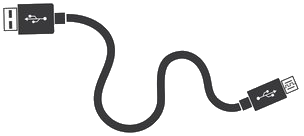
|

|
2. Bluetooth USB
Inserta el dongle USB BT en la computadora. Activa la compatibilidad del dongle en S3D Player. Presiona cualquier botón en las gafas para conectarlas. Solo para películas y fotos 3D.

|

|

|

|

|
Dongle USB BT |
3. Emisor S3D
Conecta el emisor USB a la computadora. Selecciona la compatibilidad del emisor en S3D Player. Presiona cualquier botón en las gafas para conectarlas. Soporte completo 3D: juegos, películas, fotos.

|

|

|

|

|
Emisor USB S3D |
Conexión a smartphone Android:
Este modo te permite ver 3D en tu smartphone, como en un mini cine IMAX directamente en la pantalla del teléfono. Activa Bluetooth en el teléfono y conecta las gafas. Para ver películas 3D, descarga el reproductor 3D para Android. (Opción en desarrollo)
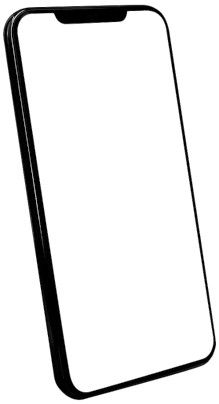
|

|

|
Sobre dispositivos Apple
Nosotros no admitimos dispositivos Apple debido a la política hostil de la empresa hacia los desarrolladores de software. Que escriban ellos mismos, lo siento...

Reproductores 3D
Prueba S3D Player, te permite ver contenido 3D
en formato side-by-side (SBS) sin necesidad de usar el controlador estéreo de NVIDIA.
Puedes configurar tu sistema para 3D y lograr la máxima calidad de imagen.
Después de la configuración correcta, puedes usar otros
reproductores de video, por ejemplo, NVIDIA 3D Vision Video Player, para reproducción de video completa.
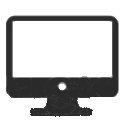
Pantallas compatibles
Nuestras gafas no son adecuadas para todas las pantallas.
Verifica los parámetros de tu equipo y mide el ángulo de polarización de la pantalla. Lanzamos dos modelos de lentes para las gafas: con polarización estándar +45 grados y modificada a 0 grados, coincidiendo con las gafas NVIDIA. Elige la polarización que te convenga al hacer el pedido.
Medición de polarización
Las empresas técnicamente competentes hacen que la polarización de sus pantallas sea vertical o igual a +45 grados para mejorar la calidad de la imagen. Pero esta regla no siempre se sigue en las fábricas durante la fabricación. Para medir el ángulo de polarización, utiliza un probador simple: Probador de polarización
Verifica la velocidad de los píxeles
Consulta la descripción técnica de tu pantalla. Encuentra el parámetro: tiempo de encendido/apagado del píxel. Debe ser lo más pequeño posible, no peor de 1.5-2 ms. Con un tiempo de conmutación prolongado, aparecerán halos alrededor de los detalles brillantes de la imagen, porque los píxeles no tienen tiempo de apagarse entre cambios de cuadro. Lee la explicación técnica del efecto de conmutación lenta de píxeles para diferentes pantallas.
Qué es el tiempo de respuesta de píxeles
Mejores monitores: 120Hz, 144Hz, 240Hz
Por ejemplo, la polarización de la pantalla del portátil Razer Blade: v15, v16, v17 es de +45 grados y las gafas son 100% adecuadas. Para el monitor de juegos LG 27GK750F (0 grados) la compatibilidad es del 75%. Para él, necesitas pedir gafas con lentes de 0 grados. Para más detalles, consulta la sección: Selección de pantalla
Verifica el controlador de la tarjeta gráfica
El controlador debe admitir sincronización vertical para una salida de video suave sin tirones. La tarjeta gráfica debe proporcionar el rendimiento y FPS necesarios para que no haya retrasos ni saltos de cuadros.
Verifica los parámetros de tu equipo y mide el ángulo de polarización de la pantalla. Lanzamos dos modelos de lentes para las gafas: con polarización estándar +45 grados y modificada a 0 grados, coincidiendo con las gafas NVIDIA. Elige la polarización que te convenga al hacer el pedido.
Medición de polarización
Las empresas técnicamente competentes hacen que la polarización de sus pantallas sea vertical o igual a +45 grados para mejorar la calidad de la imagen. Pero esta regla no siempre se sigue en las fábricas durante la fabricación. Para medir el ángulo de polarización, utiliza un probador simple: Probador de polarización
Verifica la velocidad de los píxeles
Consulta la descripción técnica de tu pantalla. Encuentra el parámetro: tiempo de encendido/apagado del píxel. Debe ser lo más pequeño posible, no peor de 1.5-2 ms. Con un tiempo de conmutación prolongado, aparecerán halos alrededor de los detalles brillantes de la imagen, porque los píxeles no tienen tiempo de apagarse entre cambios de cuadro. Lee la explicación técnica del efecto de conmutación lenta de píxeles para diferentes pantallas.
Qué es el tiempo de respuesta de píxeles
Mejores monitores: 120Hz, 144Hz, 240Hz
Por ejemplo, la polarización de la pantalla del portátil Razer Blade: v15, v16, v17 es de +45 grados y las gafas son 100% adecuadas. Para el monitor de juegos LG 27GK750F (0 grados) la compatibilidad es del 75%. Para él, necesitas pedir gafas con lentes de 0 grados. Para más detalles, consulta la sección: Selección de pantalla
Verifica el controlador de la tarjeta gráfica
El controlador debe admitir sincronización vertical para una salida de video suave sin tirones. La tarjeta gráfica debe proporcionar el rendimiento y FPS necesarios para que no haya retrasos ni saltos de cuadros.

Parámetros técnicos
Hardware de las gafas:
Imágenes de las gafas:
Para encender el dispositivo, presiona cualquier botón.
Para apagar, mantén presionado el botón «Power».
Para activar Bluetooth, presiona «Power» y mantén presionado hasta que el LED parpadee.
1. Para cambiar la perspectiva de la imagen R/L — presiona brevemente «Power»
2. Para pausar/continuar la reproducción — presiona brevemente «A»
3. Para disminuir el desplazamiento — presiona «B»
4. Para aumentar el desplazamiento — presiona «C»
| Frecuencia de cuadros | 50.. 255 FPS (Hz) |
| Método de visualización | Conmutación SBS |
| Conexión | USB, Bluetooth LE |
| Polarización de lentes | +45 grados, 0 grados |
| Alimentación | 5V USB |
| Conector USB | USB2 Micro-B |
| Batería | LiPo 3.6V 55mAh |
| Tiempo de carga | ~1... 2 horas |
| Tiempo de funcionamiento | ~4 horas |
| Sistema operativo | Windows, Android |
Control
Las gafas tienen 4 botones de control.Para encender el dispositivo, presiona cualquier botón.
Para apagar, mantén presionado el botón «Power».
Para activar Bluetooth, presiona «Power» y mantén presionado hasta que el LED parpadee.
1. Para cambiar la perspectiva de la imagen R/L — presiona brevemente «Power»
2. Para pausar/continuar la reproducción — presiona brevemente «A»
3. Para disminuir el desplazamiento — presiona «B»
4. Para aumentar el desplazamiento — presiona «C»
Inicio rápido
Para conectar y configurar rápidamente las gafas, sigue estos pasos:1. Como se describió anteriormente, instala los controladores y actualiza el firmware.
2. Inicia la aplicación del reproductor, reduce su ventana a aproximadamente un cuarto de la pantalla e inicia la presentación de diapositivas.
3. Abre el panel de configuración 3D. Dependiendo del método de conexión seleccionado, elige y activa la interfaz necesaria:
• Si la conexión es a través de un dongle USB — asegúrate de que Bluetooth esté activado.
• Enciende las gafas con cualquier botón.
• Para verificar la conexión, cambia cualquier parámetro en el panel de control de las gafas — el indicador verde "Rx" en las gafas debe parpadear brevemente.
Luego, en el panel de control de las gafas:
• Presiona «Restablecer valores predeterminados» para establecer la configuración base.
• Mueve lentamente el control deslizante «Desplazamiento» hasta que obtengas una imagen 3D nítida.
• Usa los demás parámetros para ajustar finamente la calidad.
Si el dispositivo deja de responder o los parámetros se comportan de manera extraña — presiona «Restablecer dispositivo» o nuevamente «Restablecer valores predeterminados».
Para obtener más soporte, escribe al email o deja una pregunta en el grupo de soporte IT en Facebook.
Busca el enlace al grupo al final de la página.
Ajuste
Debido a las diferencias en el rendimiento del sistema de video, la configuración óptima de las gafas se selecciona individualmente. Para una imagen estable, elige los parámetros del filtro según las características de tu computadora. Abre el panel de control de las gafas y selecciona el tipo de conexión. En este ejemplo, se utiliza una conexión a través del emisor S3D.Configuración del emisor
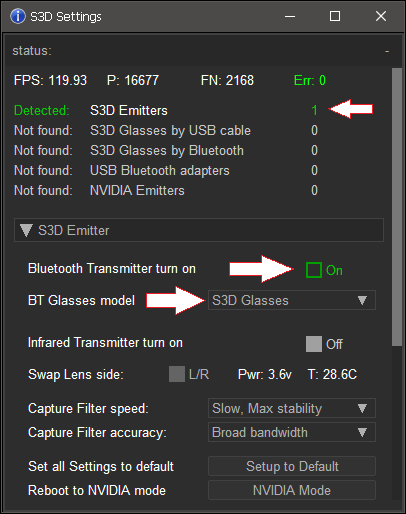
En el panel de configuración del reproductor, se muestra el emisor detectado. Activa el transmisor Bluetooth y selecciona el modelo de gafas. Es preferible desactivar el transmisor infrarrojo si no usas gafas IR adicionalmente.
Configuración de las gafas
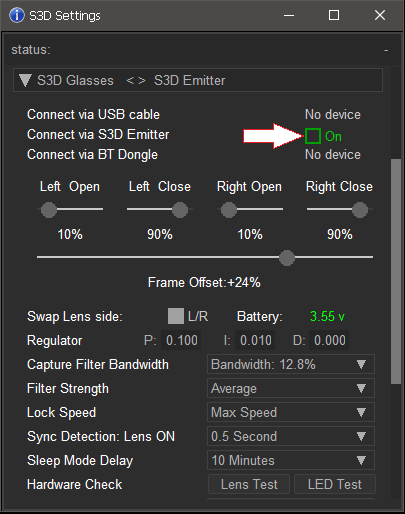
Al cambiar este parámetro, se puede lograr la máxima estabilización de la imagen. Lamentablemente, por el momento no está implementado el guardado de configuraciones para diferentes modos, por lo que al cambiar el método de conexión, es necesario reajustarlos. Normalmente, una configuración es suficiente.
Ancho de banda del filtro de captura
Si tu computadora es débil, el renderizado puede tener retrasos y saltos de cuadros. Para evitar tirones fuertes, este filtro ignora desviaciones por encima del umbral seleccionado. Para empezar, recomendamos establecer la ventana lo más amplia posible.
Fuerza del filtro
Determina el grado de suavizado al calcular la frecuencia de cuadros instantánea. Cuanto mayor es el suavizado, más lentamente reaccionan las gafas a los cambios de FPS.
Velocidad de bloqueo
Limita la velocidad de ajuste a saltos bruscos de FPS, para no perder la sincronización. Si se establece una reacción demasiado lenta — las gafas pueden perder la sincronización con grandes desviaciones de FPS.
Regulador de estabilidad
El parámetro P determina la velocidad de reacción del ajuste automático a la desviación de la frecuencia de cuadros. Valores altos aceleran el ajuste, pero no los establezcas demasiado altos — aparecerán oscilaciones automáticas. I — precisión del ajuste automático. D acelera mucho la llegada al punto de captura, pero en hardware antiguo con tirones de FPS es mejor establecerlo en 0.
Restablecimiento a configuración de fábrica
Para volver a todos los parámetros predeterminados, presiona «Restablecer valores predeterminados».

Actualización de firmware
El software de las gafas S3D es bastante complejo y contiene errores ocultos.
Los encontramos y corregimos regularmente, y también añadimos nuevas funciones.
Puedes descargar el firmware más reciente por tu cuenta.
Para cargar el archivo en el dispositivo, usa el programa DFU Updater.
Procedimiento de actualización de firmware:
1. Desconecta las gafas de la computadora
2. Cierra el reproductor. Abre la aplicación DFU
3. Conecta las gafas a la computadora
4. Haz clic en la línea con el nombre del dispositivo
5. Selecciona el archivo de firmware con el botón File
6. Presiona Prog y espera a que termine la carga
7. Inicia el nuevo firmware con el botón Run

En raras ocasiones, el firmware puede cargarse con error y las gafas se bloquearán (por ejemplo, si se desconecta el cable durante la actualización). Para salir del bloqueo y pasar al modo de actualización — mantén presionados los botones B+C. Si no funciona — desconecta el cable USB, cortocircuita brevemente la batería con unas pinzas y vuelve a conectar la alimentación mediante USB.
Para gafas lanzadas anteriormente:
Para actualizar a las versiones más nuevas, si tu versión actual es inferior a v1.5, primero carga el paquete de limpieza Migration cleanup. Luego puedes instalar el firmware nuevo. La nueva versión no se cargará sin limpiar la memoria.
Para desarrolladores de juegos:
Puedes agregar soporte 3D a tu aplicación. Proporcionamos API y ejemplos de código simples para la integración del emisor. Escríbenos una solicitud con un enlace a tu proyecto, y te enviaremos ejemplos. Para acceder al repositorio, indica tu ID de GitHub.
Procedimiento de actualización de firmware:
1. Desconecta las gafas de la computadora
2. Cierra el reproductor. Abre la aplicación DFU
3. Conecta las gafas a la computadora
4. Haz clic en la línea con el nombre del dispositivo
5. Selecciona el archivo de firmware con el botón File
6. Presiona Prog y espera a que termine la carga
7. Inicia el nuevo firmware con el botón Run

En raras ocasiones, el firmware puede cargarse con error y las gafas se bloquearán (por ejemplo, si se desconecta el cable durante la actualización). Para salir del bloqueo y pasar al modo de actualización — mantén presionados los botones B+C. Si no funciona — desconecta el cable USB, cortocircuita brevemente la batería con unas pinzas y vuelve a conectar la alimentación mediante USB.
Para gafas lanzadas anteriormente:
Para actualizar a las versiones más nuevas, si tu versión actual es inferior a v1.5, primero carga el paquete de limpieza Migration cleanup. Luego puedes instalar el firmware nuevo. La nueva versión no se cargará sin limpiar la memoria.
Para desarrolladores de juegos:
Puedes agregar soporte 3D a tu aplicación. Proporcionamos API y ejemplos de código simples para la integración del emisor. Escríbenos una solicitud con un enlace a tu proyecto, y te enviaremos ejemplos. Para acceder al repositorio, indica tu ID de GitHub.

Descargas
Controlador para Windows:
Controlador Windows S3D Glasses
Guía de instalación del controlador
Actualización de firmware:
Firmware de las gafas 27 Mar 2025
Limpieza de migración
Video de actualización
Imágenes 3D:
Paquete demo 3D, cross view
Paquete demo 3D, parallel view
Utilidad de actualización:
Aplicación DFU
Controlador Windows S3D Glasses
Guía de instalación del controlador
Actualización de firmware:
Firmware de las gafas 27 Mar 2025
Limpieza de migración
Video de actualización
Imágenes 3D:
Paquete demo 3D, cross view
Paquete demo 3D, parallel view
Utilidad de actualización:
Aplicación DFU
 es
es
 English
English Deutsch
Deutsch French
French Russian
Russian Portugues
Portugues Japanese
Japanese Korean
Korean Turkey
Turkey Bahasa
Bahasa Arabic
Arabic Hindi
Hindi Thai
Thai Melayu
Melayu Filipino
Filipino